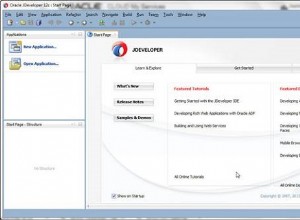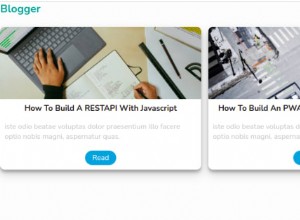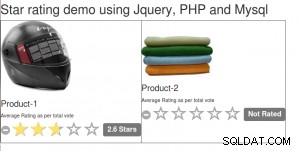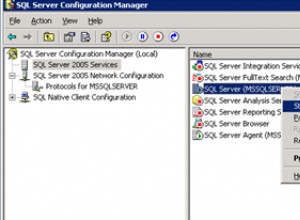Lighttpd es un servidor web de código abierto para máquinas Linux, muy rápido y de tamaño muy pequeño, no requiere mucha memoria y uso de CPU, lo que lo convierte en uno de los mejores servidores para cualquier proyecto que necesite velocidad en la implementación de páginas web.
Características de Lighttpd
- Soporte para interfaces FastCGI, SCGI, CGI.
- Soporte para usar chroot.
- Soporte para mod_rewrite.
- Soporte para TLS/SSL usando OpenSSL.
- A Tamaño muy pequeño:1 MB.
- Uso bajo de CPU y RAM.
- Licenciado bajo la licencia BSD.
Este artículo explica cómo instalar Lighttpd , MariaDB , PHP con PhpMyAdmin en Ubuntu 20.04 .
Paso 1:Instalación de Lighttpd en Ubuntu
Afortunadamente, Lighttpd está disponible para instalar desde los repositorios oficiales de Ubuntu, por lo que si deseas instalar Lighttpd, solo debes ejecutar el siguiente comando.
$ sudo apt install lighttpd


Una vez, Lighttpd instalado, puede ir a su sitio web o dirección IP y verá esta página que confirma la instalación de Lighttpd en su máquina.


Antes de continuar con la instalación, me gustaría decirle que las siguientes son las cosas importantes sobre Lighttpd debes saber antes de continuar.
- /var/www/html – es la carpeta raíz predeterminada para Lighttpd.
- /etc/lighttpd/ – es la carpeta predeterminada para los archivos de configuración de Lighttpd.
Paso 2:Instalación de PHP en Ubuntu
Lighttpd el servidor web no se podrá utilizar sin PHP FastCGI apoyo. Además, también necesita instalar el 'php-mysql ‘ paquete para habilitar la compatibilidad con MySQL.
# sudo apt install php php-cgi php-mysql


Ahora, para habilitar el módulo PHP, ejecute los siguientes comandos en la terminal.
$ sudo lighty-enable-mod fastcgi $ sudo lighty-enable-mod fastcgi-php
Después de habilitar los módulos, vuelva a cargar la configuración del servidor Lighttpd ejecutando el siguiente comando.
$ sudo service lighttpd force-reload
Ahora, para probar si PHP funciona o no, creemos un 'test.php ‘archivo en /var/www/test.php .
$ sudo vi /var/www/html/test.php
Presiona el botón “i ” para comenzar a editar y agregue la siguiente línea.
<?php phpinfo(); ?>
Pulse ESC clave, y escriba :x y pulsa Intro tecla para guardar el archivo.
Ahora ve a tu dominio o dirección IP y llama a test.php archivo, como http://127.0.0.1/test.php . Verá esta página, lo que significa que PHP se instaló correctamente.


Paso 3:Instalación de MariaDB en Ubuntu
MariaDB es un fork de MySQL, también es un buen servidor de base de datos para usar con Lighttpd, para instalarlo en Ubuntu 20.04 ejecuta esta serie de comandos en la terminal.
$ sudo apt-get install software-properties-common $ sudo apt-key adv --fetch-keys 'https://mariadb.org/mariadb_release_signing_key.asc' $ sudo add-apt-repository 'deb [arch=amd64,arm64,ppc64el] http://mirrors.piconets.webwerks.in/mariadb-mirror/repo/10.5/ubuntu focal main' $ sudo apt update $ sudo apt install mariadb-server


Una vez instalado, puede ejecutar el script de seguridad para asegurar la instalación de MariaDB como se muestra.
$ sudo mysql_secure_installation
Se le pedirá al script que ingrese la contraseña de root o que la configure. A partir de entonces, responda Y para cada aviso subsiguiente.

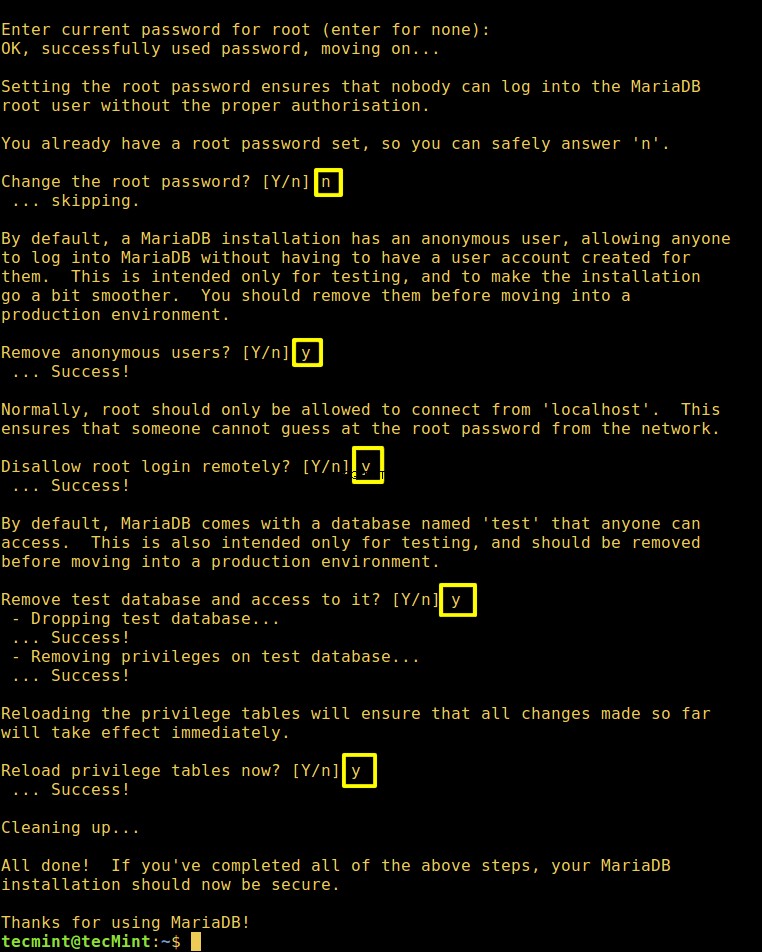
Instalación de PhpMyAdmin en Ubuntu
PhpMyAdmin es una poderosa interfaz web para administrar bases de datos en línea, casi todos los administradores de sistemas la usan porque es muy fácil administrar bases de datos. Para instalarlo en Ubuntu 20.04, ejecute el siguiente comando.
$ sudo apt install phpmyadmin


Durante la instalación, le mostrará el siguiente cuadro de diálogo, seleccione NO .


Ahora elige 'Lighttpd ‘.


Casi hemos terminado aquí, simplemente ejecute este comando simple para crear un enlace simbólico en /var/www/ a la carpeta PHPMyAdmin en /usr/share/ .
$ sudo ln -s /usr/share/phpmyadmin/ /var/www
Ahora ve a http://localhost/phpmyadmin y le pedirá que ingrese la contraseña raíz que configuró anteriormente durante la instalación de MariaDB.


Eso es todo, todos los componentes de su servidor están funcionando ahora, puede comenzar a implementar sus proyectos web.